Как да актуализирате ръчно Windows 11
Microsoft Windows 11 Герой / / August 26, 2021

Последна актуализация на

Трябва да поддържате вашия компютър с Windows 11 сигурен, стабилен и актуален. За това служат актуализациите на Windows. Ето как ръчно да проверите за най -новите.
Подобно на Windows 10, новият Windows 11 на Microsoft автоматично ще актуализира операционната система с кумулативни и други актуализации във фонов режим. След това той ще се опита да рестартира компютъра ви, когато не го използвате извън Активни часове. Но може да има моменти, когато трябва да инсталирате важен извънреден извънреден кръпка, който трябва да инсталирате по-рано. Или може би искате да следите актуализациите. Какъвто и да е случаят, ето един поглед как да актуализирате ръчно вашия компютър с Windows 11.
Ръчно инсталирайте актуализации на Windows 11
За да проверите и инсталирате актуализации ръчно, щракнете върху Старт бутон и кликнете върху Настройки икона. Като алтернатива можете да използвате клавишна комбинацияWindows ключ + I за директно отваряне на Настройки.
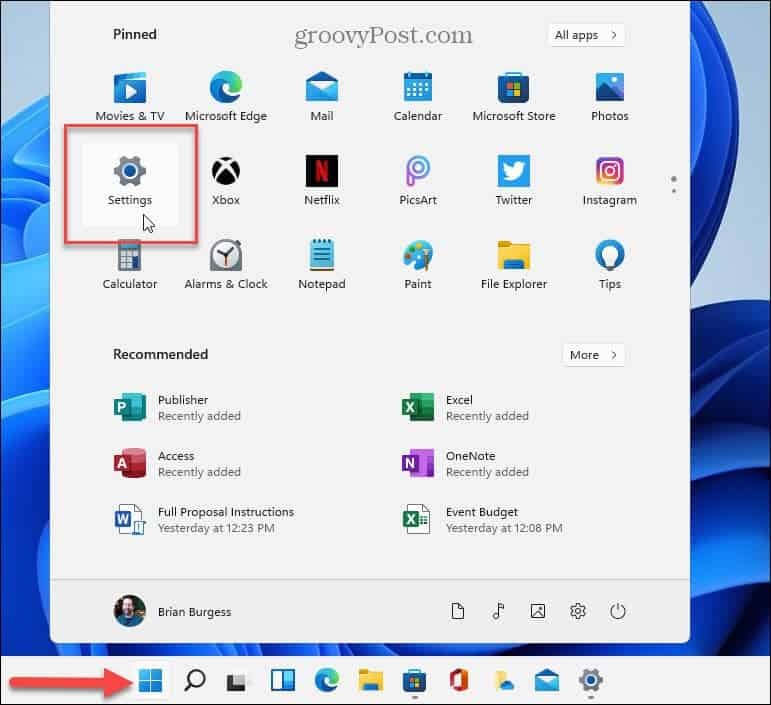
След като отворите менюто Настройки, кликнете върху Windows Update от страничната лента вляво.
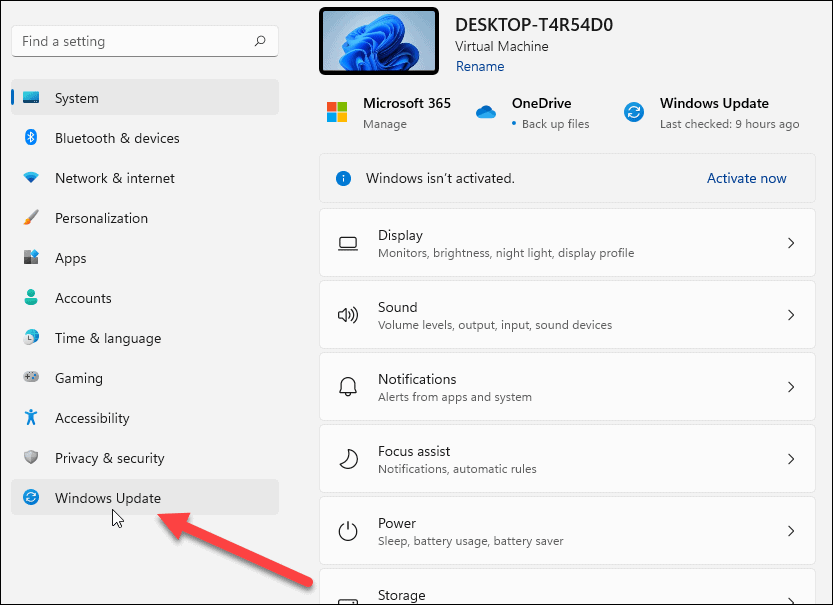
От следващия екран щракнете върху Провери за обновления бутон.
Забележка: Ако актуализацията е готова за инсталиране, трябва да я видите вече в списъка тук. След това можете да щракнете върху бутона, за да го изтеглите и инсталирате, без първо да проверявате.
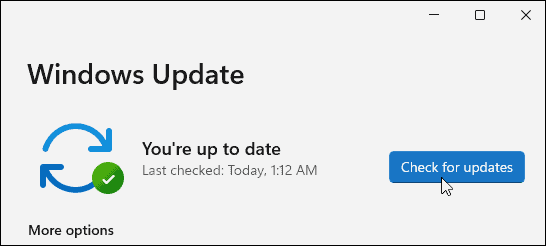
Сега изчакайте, докато Windows провери сървърите на Microsoft за нови актуализации.
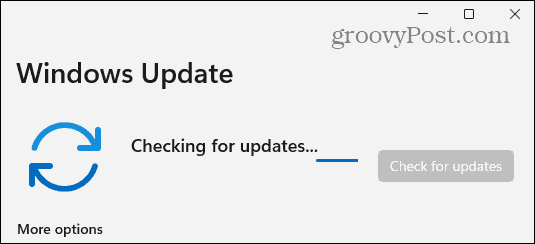
Ако такъв е наличен, ще видите KB номера на актуализацията и можете да щракнете върху Свали сега бутон, за да го инсталирате. След това щракнете върху Рестартирай сега бутон, ако е необходимо. Също така си струва да се отбележи, че той ще покаже приблизителното време, необходимо на рестартирането, за да завърши инсталацията.
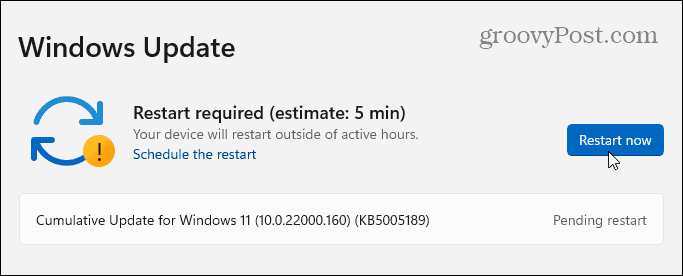
Ако няма налични, това ще покаже, че вашата система е актуална. Той също така ще ви покаже деня и часа, когато актуализациите са били проверени за последно.
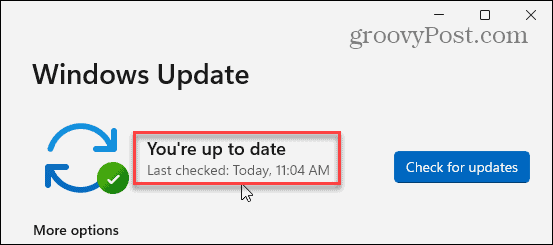
Проверката и инсталирането на Windows Update е лесна и по същество същата, както се прави в Windows 10. Заслужава да се отбележи, че ако има актуализация за Windows 11, ще видите малка икона за актуализация в долния десен ъгъл на лентата на задачите. Ако видите това, можете да щракнете върху него и Настройките ще се отворят към секцията Windows Update.
За повече информация за Windows 11 вижте нашата статия извършване на чиста инсталация. Потребителите на Windows 10 може да искат да разгледат четири начина да изключите актуализациите на Windows.
Как да изчистите кеша на Google Chrome, „бисквитките“ и историята на сърфирането
Chrome върши отлична работа за съхраняване на вашата история на сърфиране, кеш и бисквитки, за да оптимизира работата на браузъра ви онлайн. Нейното как да ...
Съвпадение на цените в магазина: Как да получите онлайн цени, докато пазарувате в магазина
Купуването в магазина не означава, че трябва да плащате по-високи цени. Благодарение на гаранциите за съответствие на цените, можете да получите онлайн отстъпки, докато пазарувате в ...
Как да подарите абонамент за Disney Plus с цифрова карта за подарък
Ако сте се наслаждавали на Disney Plus и искате да го споделите с други, ето как да закупите абонамент за Disney+ Gift за ...
Вашето ръководство за споделяне на документи в Google Документи, Таблици и Слайдове
Можете лесно да си сътрудничите с уеб-базирани приложения на Google. Ето вашето ръководство за споделяне в Google Документи, Таблици и Слайдове с разрешенията ...

